1. 暗記帳を選択する
トップ画面でカードを検索する暗記帳をタップして選択します。
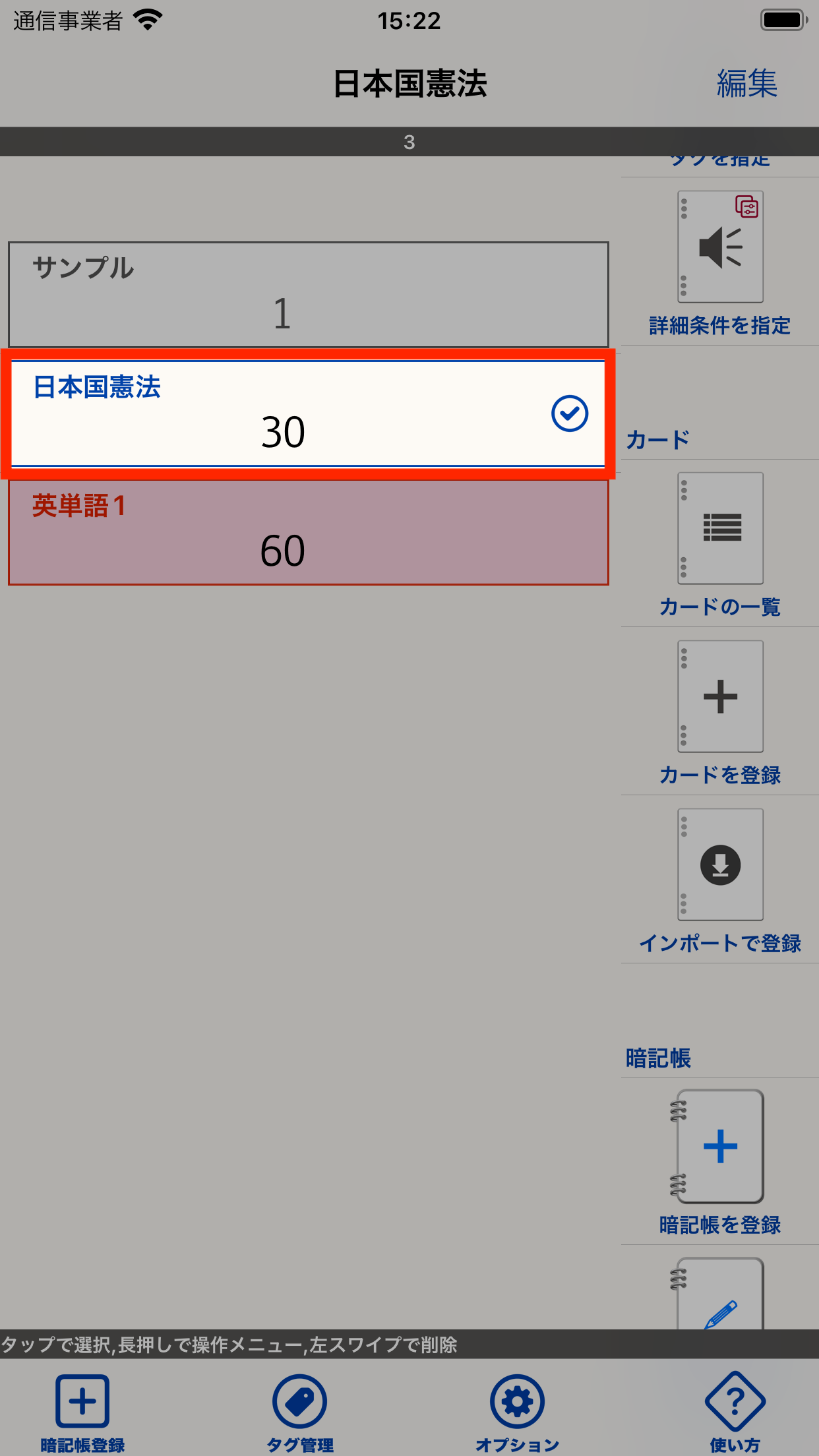
2. 「カードの一覧」をタップ
操作メニューの「カードの一覧」をタップしてカードの管理画面を表示します。
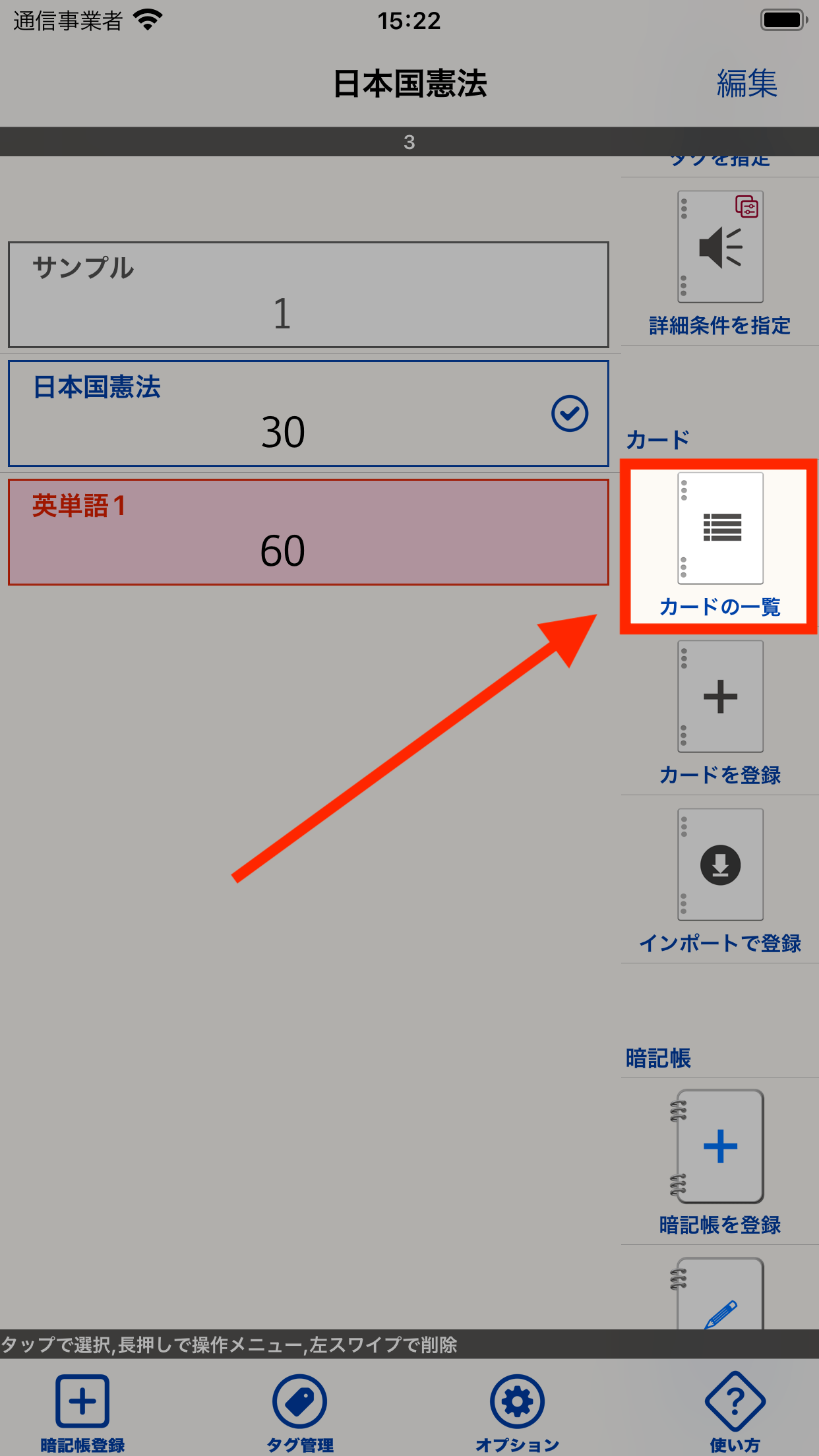
3. 「検索」をタップ
カードの管理画面が表示されますので、「検索」ボタンをタップします。
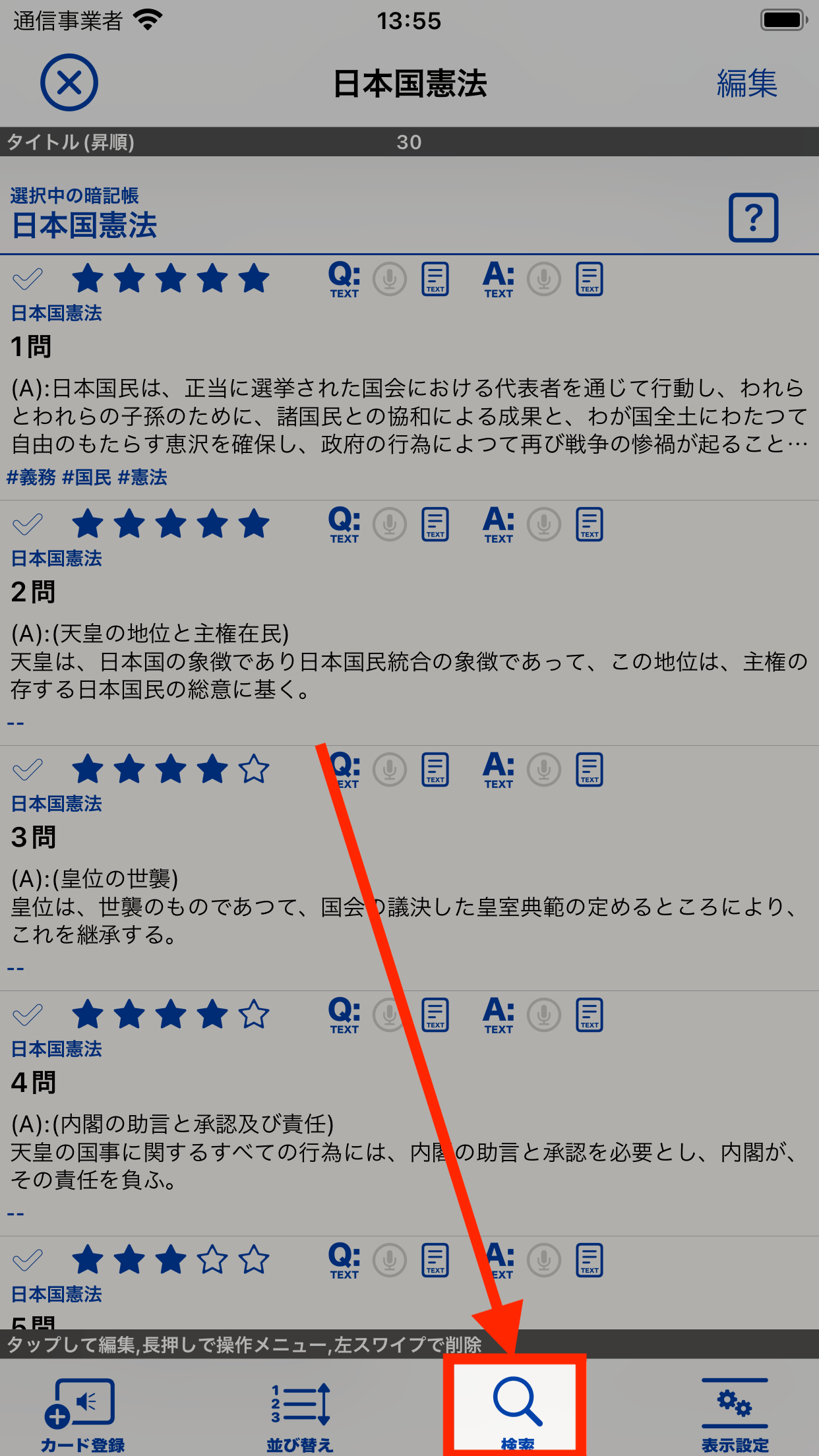
「検索」をタップ
4. 対象を選んで検索テキストを入力する
検索モードに切り替わります。
検索対象とするカードの情報(タイトル、メモ、質問文、解答文)を選択し、検索するキーワード(テキスト)を入力することで指定したキーワードを選択した検索対象に含むカードが一覧表示されます。
検索対象の「質問文」と「解答文」は、データタイプ「テキスト読み上げ」として登録したテキストデータが対象になります。テキスト検索ではサウンドデータは検索対象になりませんのでご注意ください。
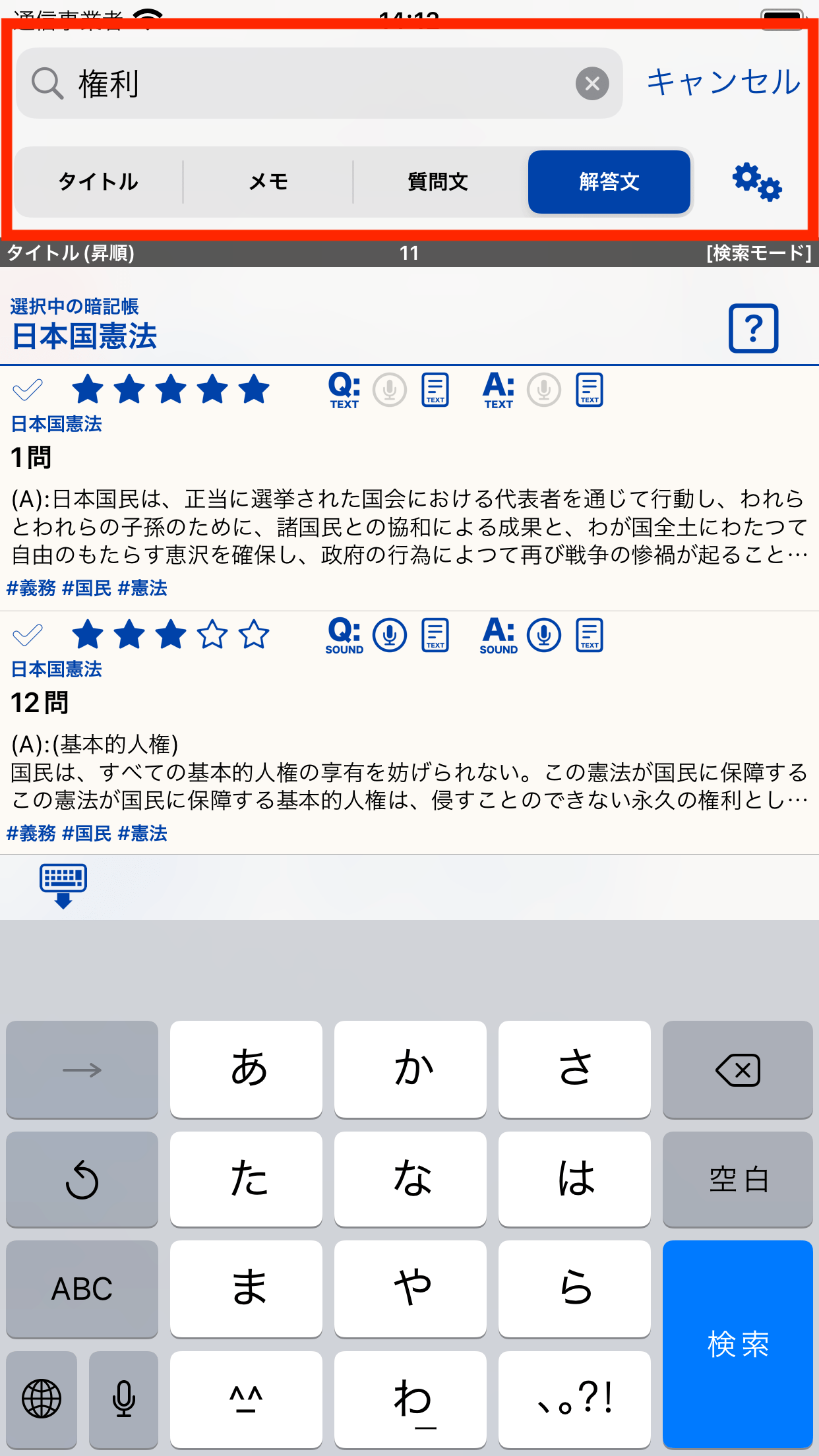
検索対象を選んで検索キーワードを入力
検索モード時
検索開始ボタンをタップして「検索モード」に切り替わった際の画面構成を説明します。
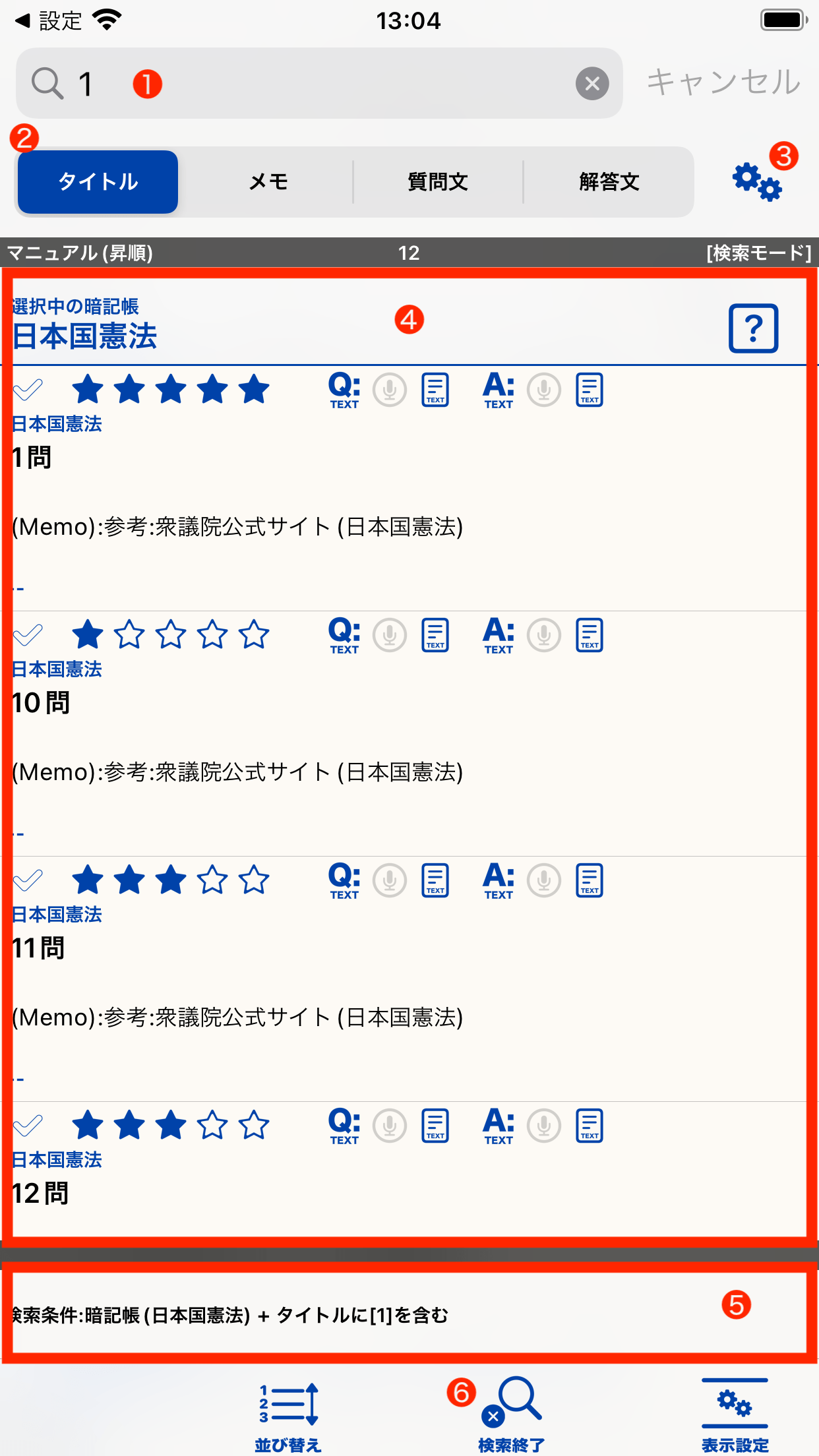
| 検索テキスト入力欄 | 検索したいカードの情報(タイトル、質問読み上げテキスト、解答読み上げテキスト、メモ)に含まれるテキストを入力します。カードを検索する(テキスト) キャンセルボタンをタップすることで検索モードを終了します。 |
|---|---|
| 検索対象テキストの切り替え | 検索対象とするカードの情報(タイトル、質問読み上げテキスト、解答読み上げテキスト、メモ)を切り替えます。 |
| 詳細な条件の設定ボタン | さらに詳細な条件を設定することができます。カードを検索する(詳細な条件) |
| 検索結果のカード一覧表示 | 指定した検索条件に一致するカードを一覧表示します。 |
| 検索条件の表示 | 指定している検索条件の概要を表示します。 |
| 検索終了ボタン | 検索モードを終了します。 |